Ribbon Application Modes
 BCGControlBar Pro (MFC)
BCGControlBar Pro (MFC)
 BCGSuite (MFC)
BCGSuite (MFC)
 BCGControlBar for .NET
BCGControlBar for .NET
Ribbon Application Modes support provides a simple and efficient way to associate various Ribbon elements (such as buttons, panels, or categories) with specific application modes and automatically hide "non-relevant" Ribbon elements at run time. For example, if your application has both demonstration and standard modes, and the file-saving operation is not available in the demonstration mode, you should associate the save buttons with the standard mode.
"Advanced" mode: all elements are visible.
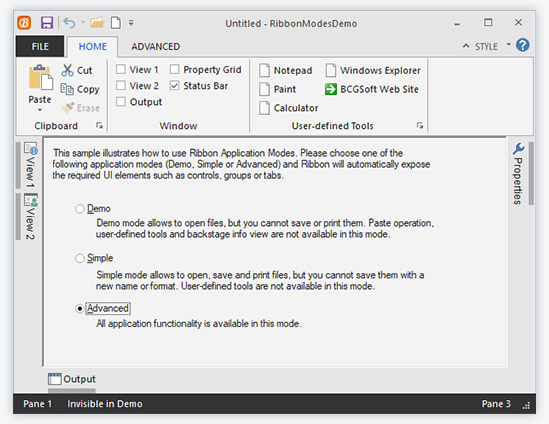
"Demo" mode: no "Paste", "Save" ribbon buttons and "Advanced" tab.
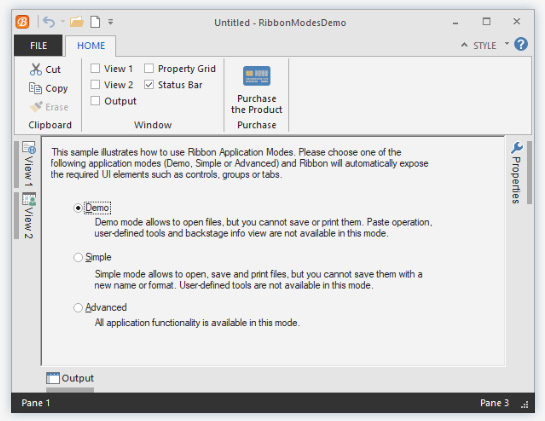
Sample code:
// "Paste" button is visible in "Simple"
// and "Advanced" modes:
CBCGPRibbonButton* pBtnPaste =
new CBCGPRibbonButton(
ID_EDIT_PASTE,
_T("Paste\nv"),
0, 0);
pBtnPaste->SetMenu(
IDR_PASTE_MENU, TRUE);
pBtnPaste->SetApplicationModes(
APP_MODE_SIMPLE | APP_MODE_ADVANCED);
...
// Set "Advanced" application mode:
m_wndRibbonBar.SetApplicationModes(
APP_MODE_ADVANCED);